
Obsah:
- Autor John Day [email protected].
- Public 2024-01-30 08:21.
- Naposledy změněno 2025-01-23 14:38.

Ahoj kluci, protože normální SPI LCD 1602 má příliš mnoho vodičů na připojení, takže je velmi obtížné jej propojit s arduino, ale na trhu je k dispozici jeden modul, který dokáže převést SPI displej na IIC displej, takže pak potřebujete připojit pouze 4 vodiče.
Krok 1: Věci, které k tomu potřebujete



Displej 1602 IIC:
1602 SPI displej: Arduino Uno: I2C modul pro LCD
Krok 2: Připojte modul IIC k displeji

Připojte modul IIC k zadní části displeje, jak je znázorněno na obrázku.
Krok 3: Nainstalujte si knihovny do svého Arduino IDE
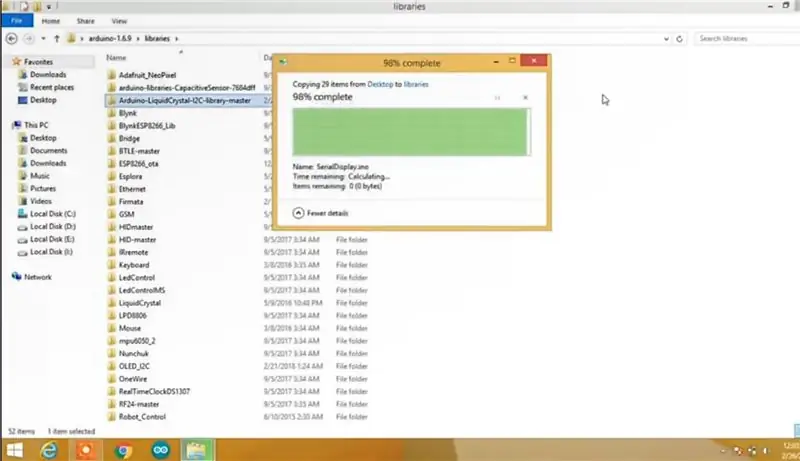
Pro modul i2c lcd stáhněte danou knihovnu a vložte ji do složky knihoven arduina, jak je znázorněno na obrázku:
Krok 4: Získání adresy I2C zobrazovacího modulu IIC
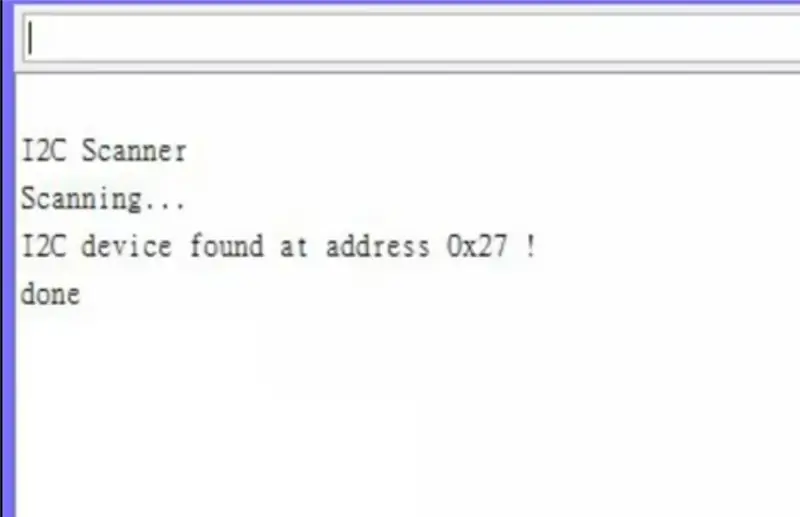
Chcete -li získat adresu i2c displeje i2c, připojte LCD k Arduinu jako zadaný -Lcd. ArduinoSDA. >. A4 (sda) SCL. >. A5 (scl) Vcc. >. 5VGnd. >. Gnd Poté nahrajte skener kódu i2c na arduinohttps://playground.arduino.cc/Main/I2cScanner/
pak otevřete sériový monitor a na sériovém monitoru najdete svou adresu i2c, protože moje je 0x27
Krok 5: Otestujte Hello World


jděte na příklady, pak v knihovně i2c z tekutých krystalů arduino najdete světový kód ahoj a jednoduše změňte adresu i2c s adresou, kterou jste získali skenerem i2c a nahrajte kód a ahoj svět se vytiskne na obrazovku.
Doporučuje:
Jak ovládat I2C Oled displej pomocí Arduina: 9 kroků (s obrázky)

Jak ovládat I2C Oled Display pomocí Arduino: Toto je velmi jednoduchý návod, jak ovládat I2C Oled Display pomocí Arduino Pokud se vám tento návod líbí, přihlaste se k odběru mého kanálu https://www.youtube.com/ZenoModiff
LCD displej I2C / IIC - Převeďte SPI LCD na I2C LCD displej: 5 kroků

LCD displej I2C / IIC | Převeďte SPI LCD na I2C LCD displej: použití spi lcd displeje vyžaduje příliš mnoho připojení, což je opravdu těžké, takže jsem našel modul, který dokáže převést i2c lcd na spi lcd, takže můžeme začít
Mluvící Arduino - Přehrávání MP3 pomocí Arduina bez jakéhokoli modulu - Přehrávání souborů MP3 z Arduina pomocí PCM: 6 kroků

Mluvící Arduino | Přehrávání MP3 pomocí Arduina bez jakéhokoli modulu | Přehrávání souboru MP3 z Arduina pomocí PCM: V tomto návodu se naučíme, jak přehrávat soubor mp3 s arduino bez použití jakéhokoli zvukového modulu, zde použijeme knihovnu PCM pro Arduino, která přehrává 16 bitů PCM s frekvencí 8 kHZ, takže to zvládneme
Předběžné* SPI na Pi: Komunikace s 3osým akcelerometrem SPI pomocí Raspberry Pi: 10 kroků

Předběžné* SPI na Pi: Komunikace pomocí 3osého akcelerometru SPI pomocí Raspberry Pi: Podrobný průvodce nastavením Raspbian a komunikace se zařízením SPI pomocí knihovny bcm2835 SPI (NE bit biteded!) To je stále velmi předběžné … Potřebuji přidat lepší obrázky fyzického připojení a zpracovat nějaký nešikovný kód
Blikající LED dioda pomocí výukového modulu WiFi a Bluetooth modulu ESP32 NodeMCU: 5 kroků

Blink LED by using ESP32 NodeMCU WiFi & Bluetooth Module Tutorial: DescriptionNodeMCU is an open source IoT platform. Programuje se pomocí skriptovacího jazyka Lua. Platforma je založena na open source projektech eLua. Platforma využívá mnoho open source projektů, například lua-cjson, spiffs. Tento ESP32 NodeMc
